如何剪切视频而不会造成任何质量损失?
如何在不损失在线质量的情况下将视频转换为较小的尺寸?
剪切视频时,通常会遇到可忽略不计的质量损失。取决于 刀具你有,以及它用来修剪视频或对其进行任何修改的解码和编码方法,修改后的剪辑的质量会降低,除非你找到一个可以剪切视频而不会造成质量损失的应用程序。此类应用程序不会在编辑过程中解码素材,也不会在渲染时对其进行重新编码。相反,他们采用直接流复制方法,允许您剪切或修剪视频,而无需对其进行解码和重新编码。
哪些因素决定了视频质量
当谈论视频质量,有六个主要因素共同定义了您的素材在屏幕上的清晰度或粗糙度。下面将讨论所有 6 个:
因素 1:分辨率
由于视频由几个静止图像组成,这些图像以一定且一致的速度依次出现在屏幕上,因此术语“视频分辨率”在技术上是一个神话。
静止图像的分辨率决定了视频的清晰度。例如,如果视频流在一秒钟内显示 30 张图像,并且所有照片都是 1920p x 1080p,则素材的分辨率将为 1080p。
因素 2:帧速率
帧速率是图像在给定时间(理想情况下为一秒)在屏幕上显示的速度。帧速率的单位是 FPS 或每秒帧数。举个例子,一个 30fps 的视频在一秒钟内显示 30 张图像。
如果图像的出现速度有任何不一致,剪辑可能看起来很生涩,最终会被称为质量差的素材。
因素 3:比特率
这是在视频的一秒钟内处理的位数。值得注意的是:
8 位 = 1 字节
1024 字节 = 1 千字节 (KB) = 8 千位 (Kb)
1024 KB = 1 兆字节 (MB) = 8 兆位 (Mb) = 8192 千位 (Kb) = 8388608 位
也就是说,以 4K 视频为例,该视频通常具有比特率的 20Mbps 在播放过程中每秒处理 20971520 位。
因素 4:编解码器
编解码器是“编码”和“解码”的缩写。完成编辑后,您需要选择一个编解码器,以最大可能的压缩率对素材进行编码。最流行的编解码器之一是生成 MP4 文件的 H.264。H.264 还有名为 H.265 的升级版本,它提供更好的压缩比,从而进一步减小文件大小。
因素 5:速率控制模式
速率控制是定义视频比特率的过程。例如,如果剪辑打算通过目标受众可能具有特定带宽的 Internet 分发,则恒定比特率(CBR)模式将是好的。另一方面,如果互联网带宽不错或视频要在本地设备上播放,则使用可变比特率(VBR)(设置了最高阈值)将提供最佳图像质量,因为比特率将根据剪辑的运动自动控制。
因素 6:位深度
位深度是每个帧可以具有的颜色数。位深度越高,每帧的颜色就越多,图片看起来越清晰越清晰。这直接影响视频的质量,即根据定义的 FPS,每秒屏幕上会出现几张图片。
如何在不损失质量的情况下剪切视频
尽管有许多工具可让您 在不损失质量的情况下剪切或修剪视频,官方 Wondershare Filmora 视频编辑 (Win)提供了完成工作的最简单方法。
该软件可用于 Windows 和 Mac 平台,并具有称为“即时切割工具”的内置功能,可让您导入源视频并进行编辑而无需重新编码,从而即使在剪切或修剪素材后也能保持图像质量。使用 Wondershare Filmora 编辑视频而不会造成质量损失的过程如下:
步骤 1:进入 Filmora Instant Cutter Box
在计算机上启动 Filmora(本例为 Windows 10),确保 从顶部标准工具栏左侧选择“媒体”按钮,单击“媒体”窗口左上角的“导入”,然后单击“使用即时切割器工具导入”以打开“Filmora 即时切割器”框。
步骤 2:导入源视频
在框的左上角,确保位于“修剪”选项卡上,单击 左上角的“打开文件”,然后选择并导入要编辑的视频。
步骤 3:修剪视频并导出
在时间轴中向内拖动视频的裁切手柄以裁切掉不需要的剪辑部分, 点按右下角的“导出”,在出现的“导出”框中设置输出首选项,然后点按“确定”以导出修改后的片段而不会降低质量。
除了在不重新编码的情况下修剪和剪切视频外,您还可以在不重新编码的情况下合并视频。
从框的左上角转到“合并”选项卡,单击“打开文件”,然后导入要合并的素材。
接下来,拖动左窗格中的缩略图以排列剪辑的顺序,单击右下角的“导出”,在“导出”框中设置输出首选项 ,然后单击“确定”以合并剪辑和质量不会降低的剪辑。
注意:请确保所有参与视频都是使用同一摄像头录制的,并且它们都具有相同的分辨率和帧速率。
除了即时剪切工具外,Filmora 还允许您使用自动场景检测功能根据场景变化来分割和剪切视频:在 Windows/Mac 中修剪视频.
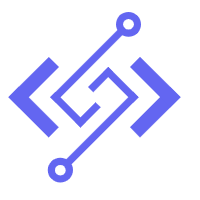


评论区